Shopify'da dijital ürünler nasıl satılır? – Dijital ürünler yarat ve sat #41
Yayınlanan: 2022-11-03Shopify, yıldan yıla daha popüler bir e-ticaret platformu haline geliyor. Bu Kanada hizmeti, tüm dünyada milyonlarca insan tarafından kullanılmaktadır. SaaS (Hizmet Olarak Yazılım) modeli sayesinde, satıcılar seçilen aboneliği ödedikleri sürece (yıllık veya aylık) erişime sahip olurlar. Sadece fiziksel ürünler sunmayan birçok girişimci mağazalarını online dünyaya taşıyor. Bu nedenle, Shopify'da dijital ürünlerin nasıl satılacağını burada tartışacağız.
Shopify'da dijital ürünler nasıl satılır? - içindekiler:
- Shopify'da kayıt
- Dijital ürünün sevkiyatının oluşturulması ve devre dışı bırakılması
- Dijital İndirme Uygulaması
- E-posta şablonlarının yapılandırılması
- İndirme sınırları
- Test sırası
Shopify'da kayıt
Shopify, kullanıcıların platformu 14 gün boyunca ücretsiz test etmelerini sağlar. Bu sayede satıcı, sisteme ve mevcut fonksiyonlara aşina olabilir. Bu sistemdeki işler büyük bir teknik bilgiye sahip olmayı gerektirmez, bu nedenle başlangıç seviyesindeki girişimciler bile kolaylıkla halledebilir. Shopify'da nasıl mağaza açılır hakkında detaylı bilgiyi başka bir yazıda bulabilirsiniz.
Dijital ürünün sevkiyatının oluşturulması ve devre dışı bırakılması
Mağazalarında dijital ürünler sunan satıcılar, platformdaki sevkiyat işlevini devre dışı bırakmalıdır. Tüm süreç dört adımdan oluşur:
- Yönetim panelindeki “ Ürünler ”e gidilmelidir.
- Ardından “ Bir ürün oluştur ”a tıklıyoruz.
- Daha sonra “ Sevkiyat ” bölümünde “ Bu fiziksel bir üründür ” seçeneğinin işaretini kaldırmalısınız.
- Ardından “ Kaydet ”e tıklıyoruz.
Bu adımlar sonucunda tüketiciler, ürünlerini satın alırken teslimat adresi veya teslimat şekli bilgilerini girmek zorunda kalmayacaklardır.
Dijital İndirme Uygulaması
Shopify'ın şu anda dijital ürünlerin müşterilere aktarılmasını sağlayacak bir işlevi yoktur. Aktarımı mümkün kılmak için Shopify App Store'dan özel uygulama indirilmelidir.
Mevcut çözümlerden biri Dijital İndirmelerdir. Bu, 5 GB'a kadar dosyaları satmanıza izin veren ücretsiz bir uygulamadır. Shopify App'ta 3/5 yıldız derecesine sahiptir ve 300'den fazla yorumu vardır.
Bu uygulamayla dijital ürünler eklemek, önce bir ürün oluşturmayı ve ardından dijital ürün ayrıntıları sayfasına bir dijital ek (Dijital İndirilenler uygulamasında) eklemeyi gerektirir.
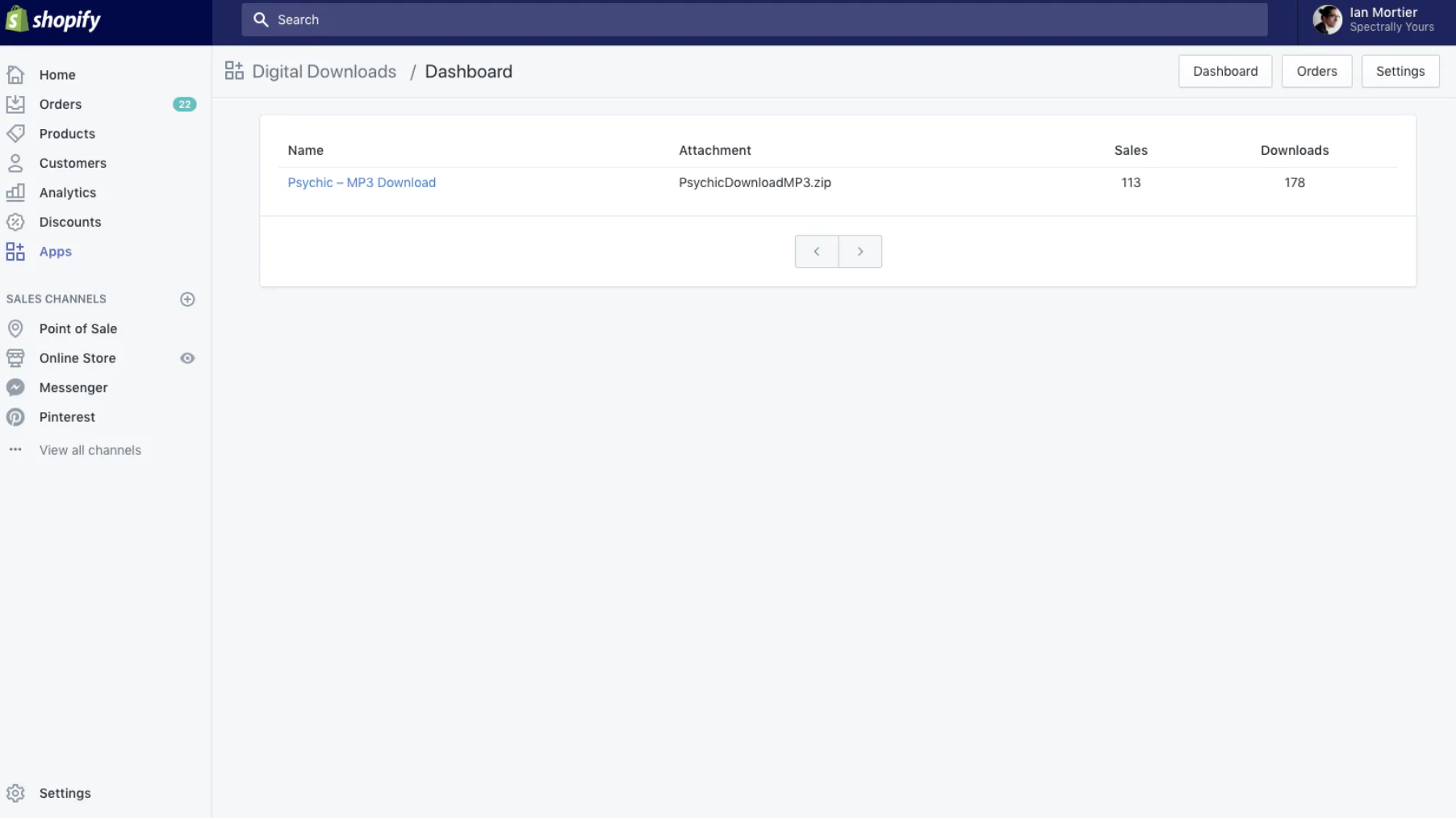
Diğer alternatif ise 7 günlük ücretsiz deneme sürümü sunan İndirilebilir Dijital Varlıklar . Bu çözümün sıkça vurgulanan özellikleri, dijital ürünlerin tüketicilere otomatik olarak teslim edilmesi ve müşterilerin başkalarıyla dosya paylaşmasını engelleyen akıllı indirme sistemidir. Uygulama 5/5 yıldız derecelendirmesine sahip, ancak önceki konumların aksine, yalnızca 40'tan fazla yorumu var.
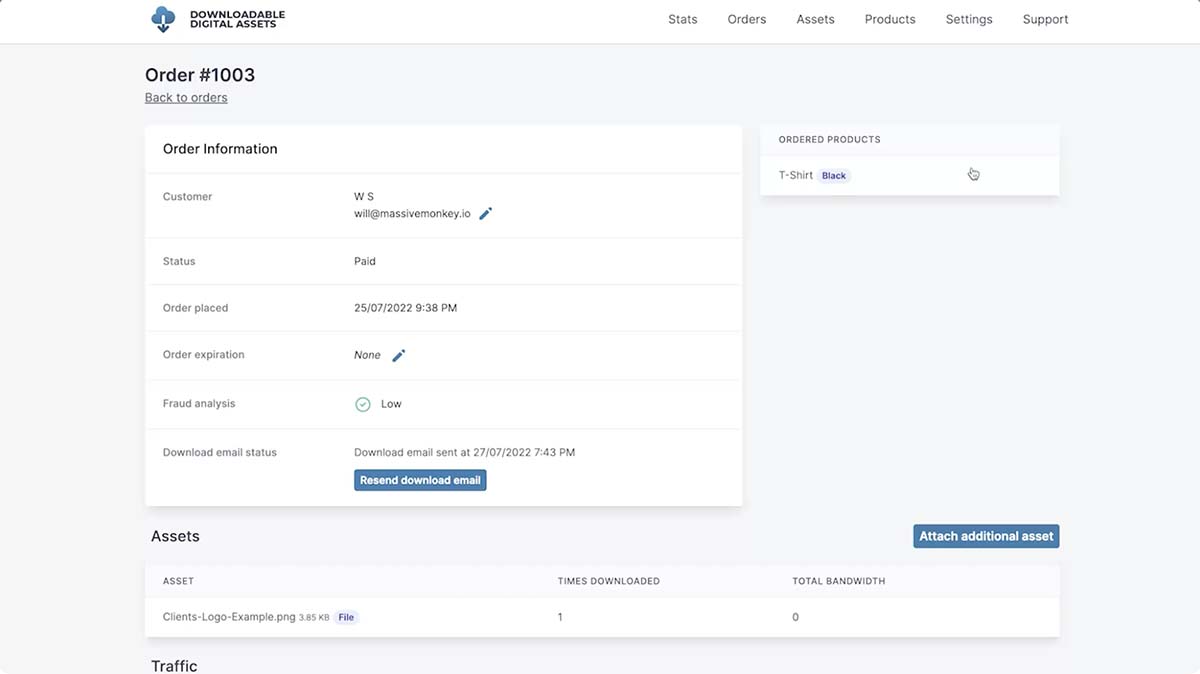
E-posta şablonlarının yapılandırılması
Digital Downloads uygulamasını kullanan satıcı, e-posta şablonlarını yapılandırabilir, bu sayede müşterilerin siparişten ne bekleyecekleri konusunda herhangi bir şüphe duymaması için gerekli tüm bilgileri içerebilirler. Dijital ürünlerle bağlantılı iki e-posta şablonu mevcuttur:
- ürünün indirilmeye hazır olduğunu bildiren ilk,
- ikincisi, dijital ürünün gerçekleştirildiğini bildiren.
E-posta şablonlarını yapılandırmak için şunları yapmalısınız:
- “ Ayarlar ” sekmesine gidin ve “ Uygulamalar ve satış kanalları ”nı seçin,
- “ Dijital indirmeler ”e tıklayın,
- “ Uygulamayı aç ” ı tıklayın,
- " Ayarlar " ı tıklayın,
- Düzenlenebilir olması gereken e-posta şablonunu adını seçerek seçin,
- Tüm değişiklikleri tanıtın,
- “ Kaydet ”e tıklayın.
İndirme sınırları
Shopify hizmetinde mağazası bulunan, Digital Downloads uygulamasını kullanan satıcılar indirme limitleri belirleyebilir. Yolu izleyerek ayarlanabilir:
“ Ayarlar ” -> “ Satış uygulamaları ve kanalları ” -> “ Dijital İndirmeler ” -> “ Uygulamayı açın ” -> ilgili dijital ürünü seçin -> “ Ayarlar ” (dişli simgeli düğme) -> “ Toplam limit ” -> istemcinin dosyayı kaç kez indirebileceğini bildiren numarayı belirtin -> “ Gönder ”.

Sınırsız sayıda indirmeye izin vermek istiyorsanız, limitin ayarlanması sırasında sayı olarak 0 girmelisiniz.
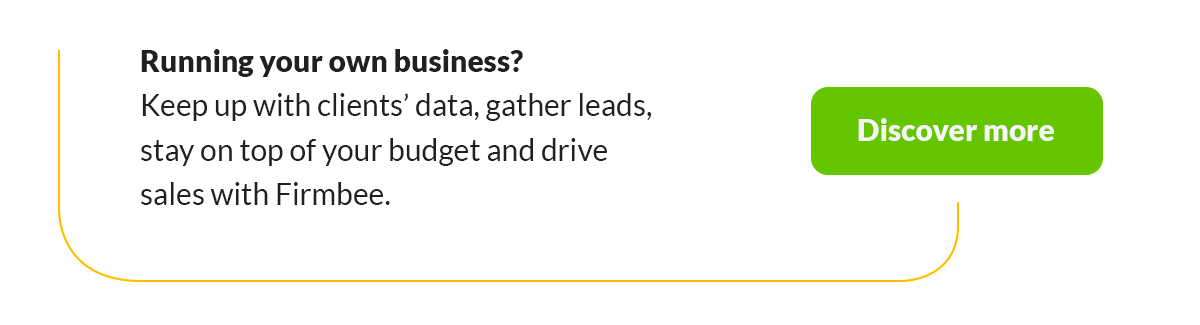
Test sırası
Dijital bir ürün satan herhangi bir kişi, teklifinin kusursuz çalışıp çalışmadığını test etmelidir. Bunu kontrol etmek için bir test siparişi verebilirsiniz, ardından müşterinin alacağına benzer bir mesaj özel e-postaya gönderilecektir.
Shopify Payment'ı kullanan satıcılar bir test modunu başlatabilir. Bu seçeneği seçmek için şunları yapmalısınız:
- " Ayarlar " a gidin,
- “ Shopify Payments ”ta “ Yönet ”e tıklayın,
- “Test modu” bölümünde “ Test modunu etkinleştir ” seçeneğini seçin,
- Ardından “ Kaydet ” e tıklayın.
Shopify Payments'ı kullanmayan satıcılar, Shopify kurgusal ağ geçidini kullanarak bir test siparişi verebilir. Bununla ilgili daha fazla bilgiyi buradaki bağlantıdan okuyabilirsiniz.
Özet
Shopify'da dijital ürünler nasıl satılır? Fark edebileceğiniz gibi, bu karmaşık bir süreç değildir. Hem yeni başlayan satıcılar hem de gelişmiş e-ticaret oyuncuları, müşterilerinize dijital ürünler sunmak için platformu kullanabilir. Ancak SaaS hizmeti size göre değilse, Etsy'de dijital ürünlerin nasıl satılacağını öğreneceğiniz önceki makalemize bakın.
İçeriğimizi beğendiyseniz, Facebook, Twitter, LinkedIn, Instagram, YouTube, Pinterest, TikTok'taki meşgul arılar topluluğumuza katılın.
Yazar: Martin Sparks
Karlı çevrimiçi mağazalar açma ve ölçeklendirme konusundaki önemli bilgileri kaçırmadığından emin olmak için sürekli internette dolaşan e-ticaret meraklıları.
Dijital ürünler oluşturun ve satın:
- Dijital ürünler nelerdir?
- Neden kendi dijital ürünlerinizi yaratmalısınız?
- 8 dijital ürün fikri
- Dijital ürünleri satmak için en iyi satış modelleri
- Ürün satmak için abonelik modeli nasıl kullanılır?
- E-kitap nedir?
- Ne hakkında bir e-kitap yazmalı
- Bir e-kitap nasıl oluşturulur?
- En iyi e-kitap oluşturma yazılımına 8 örnek
- Canva'da e-kitap nasıl oluşturulur?
- Kaçınılması gereken 11 yaygın e-kitap yazım hatası
- Kaçınılması gereken 5 e-kitap yayınlama hatası
- E-kitap satmak için en iyi 10 platform
- İşletmeniz için bir e-kitap yazmak için 7 neden
- Çevrimiçi kurslar nelerdir?
- Oluşturabileceğiniz ve satabileceğiniz çevrimiçi kurs türleri
- İyi bir internet kursunun 9 özelliği
- Çevrimiçi bir kurs oluşturmadan önce yapmanız gereken 7 şey
- Kendi çevrimiçi kursunuzu nasıl oluşturabilirsiniz?
- En iyi çevrimiçi kurs oluşturma araçları
- Çevrimiçi video kursları nasıl kaydedilir?
- Çevrimiçi kurslar nasıl satılır?
- En iyi çevrimiçi kurs pazarları
- En iyi çevrimiçi kurs platformları
- Çevrimiçi şablonlar: Satış yapan çevrimiçi şablonlar için 7 fikir
- Canva şablonları nasıl satılır: Nihai ürüne 6 adım
- Çevrimiçi şablon satmak için en iyi çevrimiçi pazar yerleri
- Stok görseller nelerdir?
- Stok fotoğraf nasıl yapılır? Harika görüntüler için 10 harika ipucu
- Stok fotoğraf nasıl satılır?
- Stok müzik nedir?
- Para kazanmak için 6 stok müzik kütüphanesi
- Çevrimiçi stok videoları nasıl satılır?
- Yazılım nedir? Dağıtım türleri ve yöntemleri
- Yazılımınızı Nasıl Satabilirsiniz?
- Kendi mobil uygulamanızı nasıl oluşturabilirsiniz?
- Kodlama olmadan uygulamalar oluşturmak için 5 program
- Mobil uygulamalar nasıl satılır?
- 6 uygulamadan para kazanma modeli
- Etsy'de dijital ürünler nasıl satılır?
- Shopify'da dijital ürünler nasıl satılır?
